Índice
Definições importantes
• Emissão de notas fiscais direto pelo Law Office
Você precisa saber
• Certificado A1
Configurações
• Como configurar a emissão de notas fiscais
Como utilizar
• Emissão de nota fiscal
![]() Definições importantes
Definições importantes
Emissão de notas fiscais direto pelo Law Office
A partir da versão 108, seu escritório pode emitir automaticamente a nota fiscal sem a necessidade de entrar no site das prefeituras, ou seja suas notas fiscais sairão direto pelo Law Office.
Além disso, ampliamos nossa cobertura, que antes abrangia somente Rio de Janeiro e São Paulo, para todo o Brasil!
![]() Você precisa saber
Você precisa saber
Certificado A1
Importante: Para emitir notas fiscais pelo Law Office você precisa, necessariamente, de um arquivo de certificado do tipo A1 para emissão de notas fiscais. Verifique com o departamento de TI do seu escritório ou com sua contabilidade como obter este arquivo.
Para saber mais sobre o certificado A1, recomendamos a leitura do artigo a seguir: https://blog.validcertificadora.com.br/certificado-digital-a1-as-particularidades-de-armazenamento-de-dados/.
O serviço de emissão de notas fiscais diretamente pelo Law Office é uma funcionalidade que pode ser cobrada a parte. Fique atento aos termos de serviço que aparecerão na tela quando for habilitar a funcionalidade e entre em contato com o suporte se tiver dúvidas.
![]() Configurações
Configurações
Como configurar a emissão de notas fiscais
Para realizar a configuração acesse o módulo Administração > Empresa > Selecione a empresa ou filial > Editar > Configuração da Nota Fiscal.
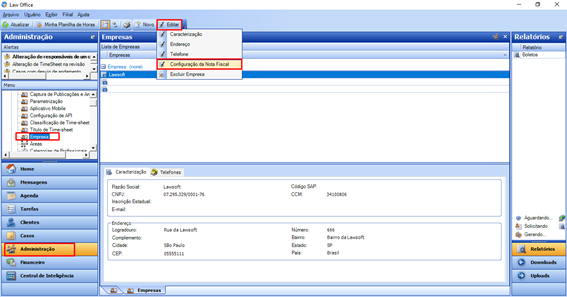
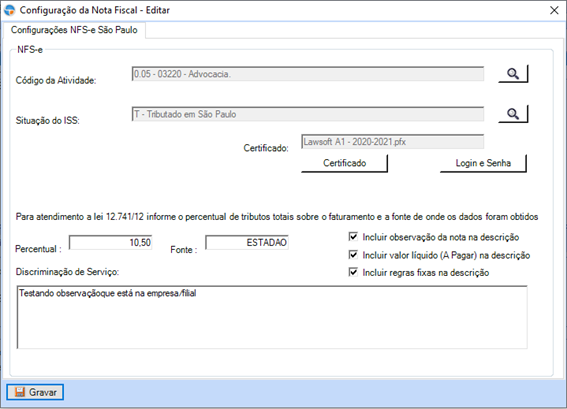
Preencha os campos de acordo com as descrições abaixo:
- Código de atividade: Este número identifica o tipo de serviço prestado pela empresa e especifica, na nota fiscal, os valores dos encargos cobrados de acordo com a discriminação dos serviços.
- Situação do ISS: É o tipo de tributação (recolhimento) do ISS do qual o escritório está sujeito.
- Certificado: Arquivo que será usado para realizar a autenticação no site da prefeitura.
- Percentual: Percentual de tributos totais sobre o faturamento.
- Fonte: Informe a fonte de informação dos dados tributários mencionados.
- Incluir observação da nota na descrição: Se você marcar esta opção, a observação ao final da sa nota de honorários (NH) irá aparecer também como observação da nota fiscal.
- Incluir valor líquido (A Pagar) na descrição: Inclui na observação da nota fiscal o valor líquido a ser pago na nota de honorários (NH).
- Incluir regras fixas na descrição: Inclui na descrição da nota fiscal, o texto descrito nas regras de cobrança de valor fixo.
- Discriminação de Serviço: Descrição do serviço prestado que será exibido nas notas emitidas.
Se tiver dúvidas sobre o preenchimento destes campos, consulte os sócios do escritório ou sua contabilidade.
![]() Como utilizar
Como utilizar
Emissão de nota fiscal
Após realizar a emissão da(s) fatura(s) de honorários (NH), acesse Notas Faturadas > NFS-e > Emitir NFS-e.
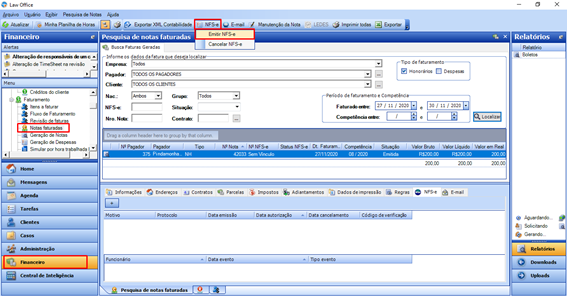
Na próxima tela, marque as notas e clique no botão Emitir NFS-e.
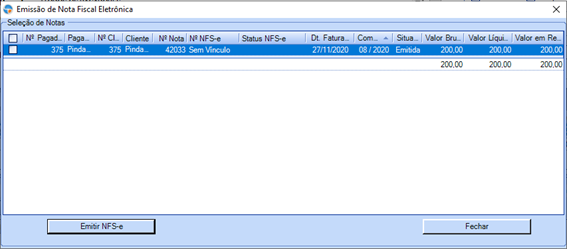
O sistema irá processar a emissão de todas as NFS-e em segundo plano, o que pode levar alguns minutos. Para saber se a nota já foi emitida, acompanhe a coluna Status NFS-e; quando estiver indicando Concluído, a nota já foi emitida.
Após emissão da nota fiscal, clicando sobre o ícone do pdf você pode visualizar a NFS-e, ainda nessa página você pode visualizar o número e status da NFS-e.
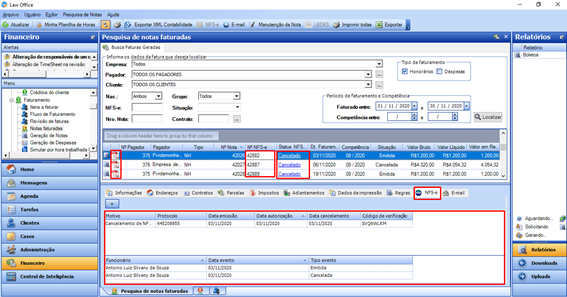
Na aba NFS-e podemos visualizar o funcionário e data que a nota foi emita ou cancelada. Em caso de NFS-e canceladas, podemos ver o motivo do cancelamento, protocolo, data de emissão, data de autorização, data de cancelamento e código de verificação.
![]() Precisa de ajuda?
Precisa de ajuda?
Para tirar dúvidas ou nos enviar sugestões e reclamações, por favor, entre em contato com nossa equipe de relacionamento e suporte ao cliente através dos dados abaixo:
![]() +55 11 3709-2130
+55 11 3709-2130
Comentários
0 comentário
Artigo fechado para comentários.